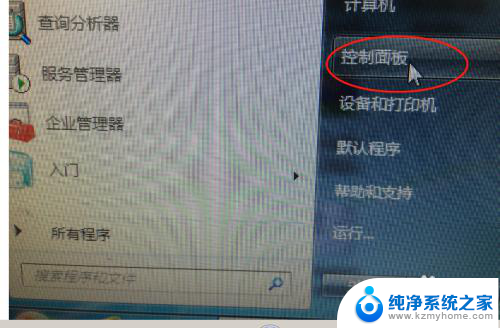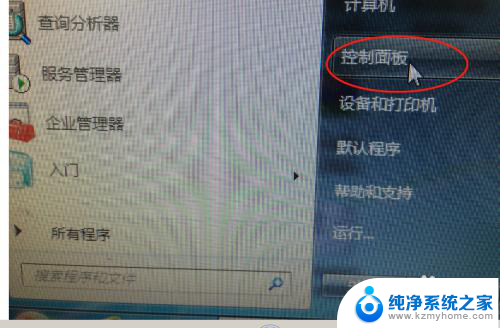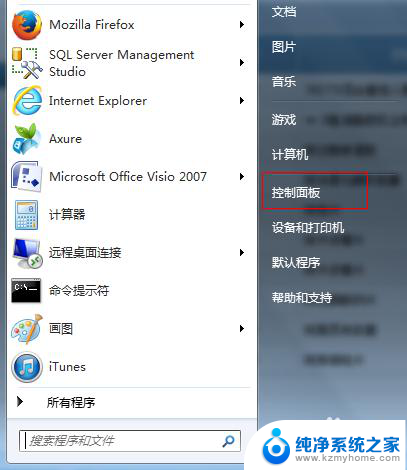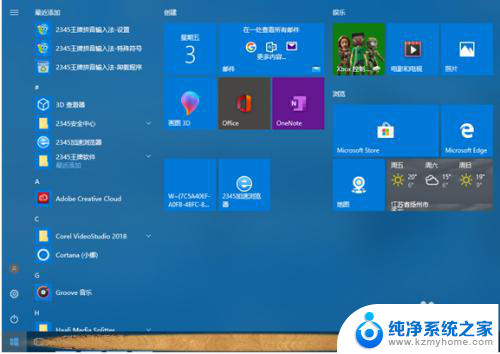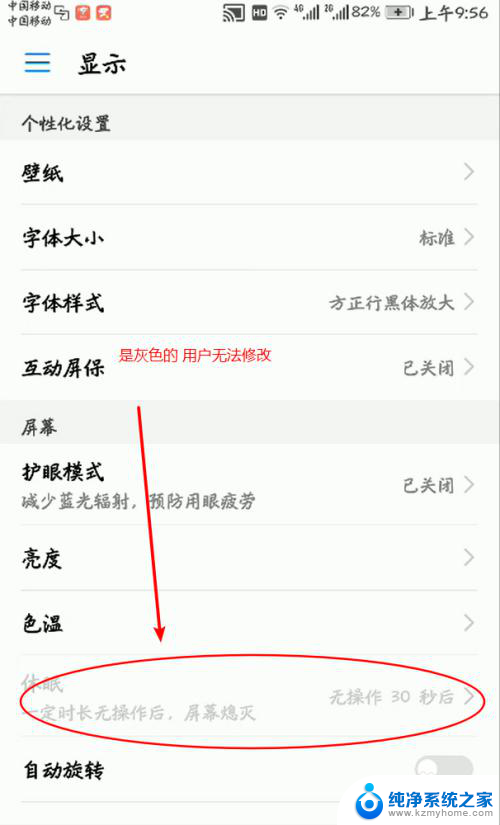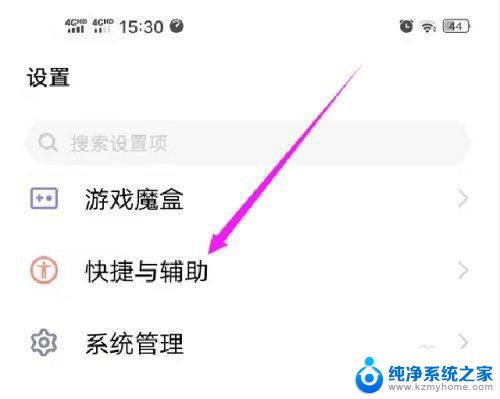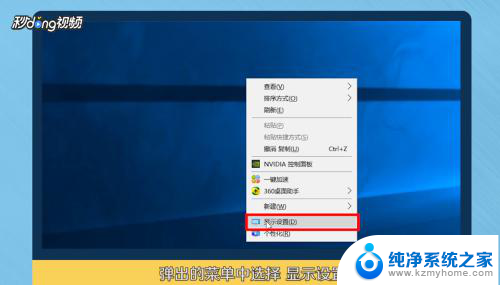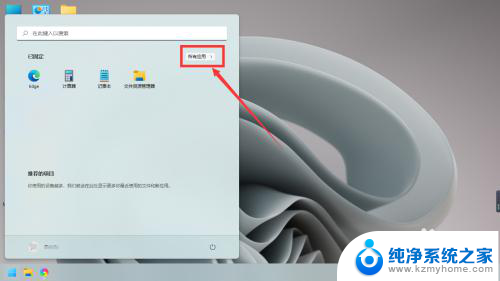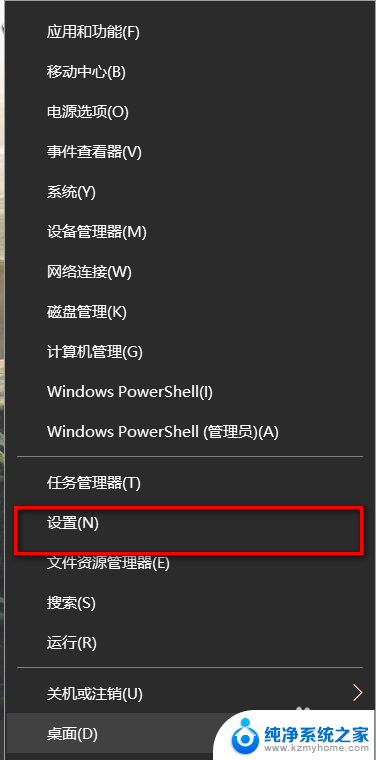怎样设置休眠时间 电脑休眠时间设置方法
更新时间:2023-10-27 13:06:40作者:yang
在现代社会电脑已经成为我们工作和娱乐的重要工具,长时间使用电脑不仅会对我们的眼睛和身体健康造成负面影响,还会浪费大量电能。为了解决这些问题,我们可以通过设置电脑的休眠时间来达到节能和保护健康的目的。怎样设置休眠时间呢?本文将介绍电脑休眠时间设置的方法,帮助大家更好地利用电脑并保护自己的身体健康。
操作方法:
1.第一步,要设置电脑的休眠时间。先要打开控制面板菜单,如图所示,可以点桌面快捷方式或者在开始菜单点击。
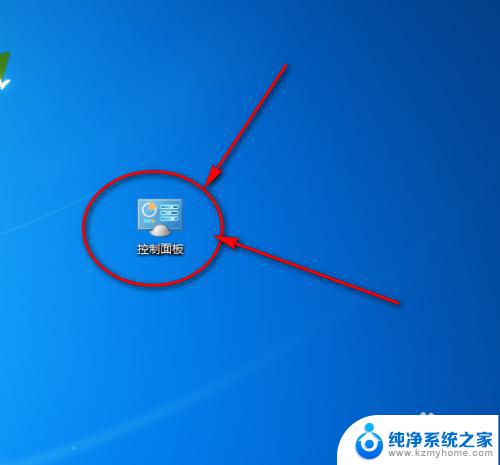
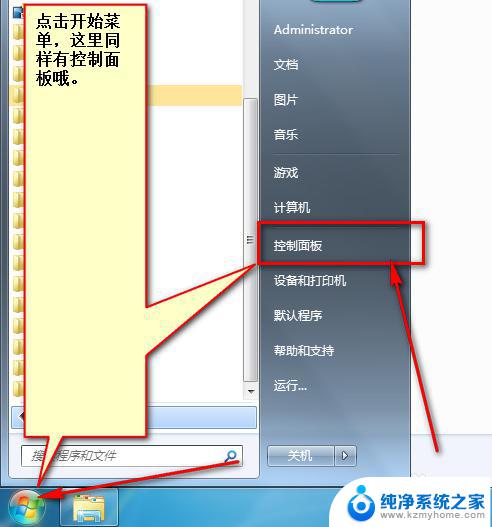
2.在控制面板里面,可以调整计算机的设置。这里我们就来设置它的系统和安全选项喔。
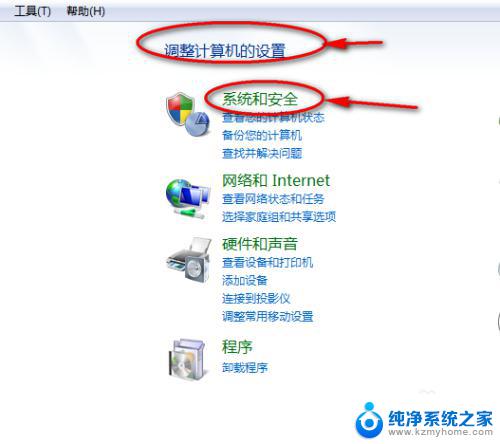
3.然后这里有一个选项可以决定电脑的休眠时间,这个选项如图所示。
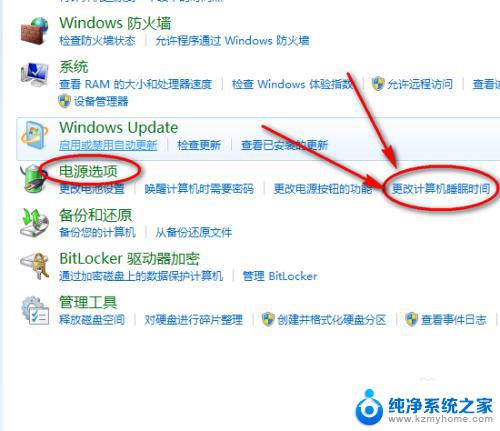
4.如图,计算机的休眠选项有两个,分别是使用自带电池时,和充电情况下。
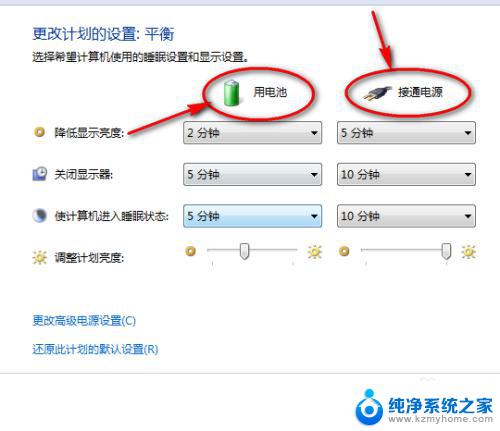
5.我们可以根据电脑是否处于充电状态来设置好对应的休眠时间喔。
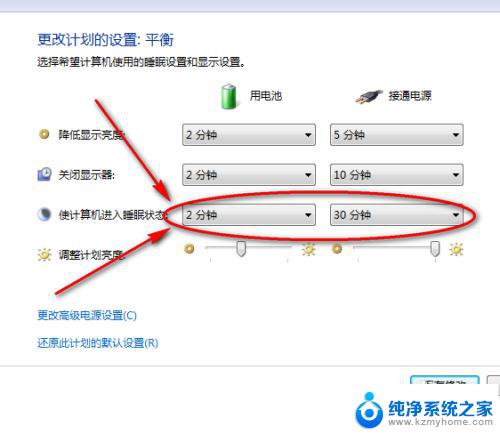
6.而休眠时间也是可以设置为从不休眠状态的,不过这种情况容易导致电池没有电量喔。
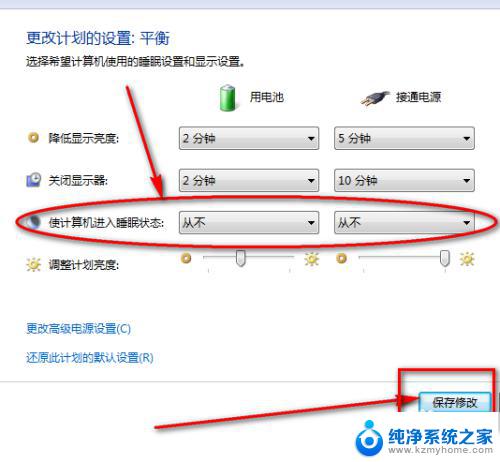
以上是如何设置休眠时间的全部内容,如果你遇到了同样的问题,请参考我的方法来处理,希望能够对你有所帮助。